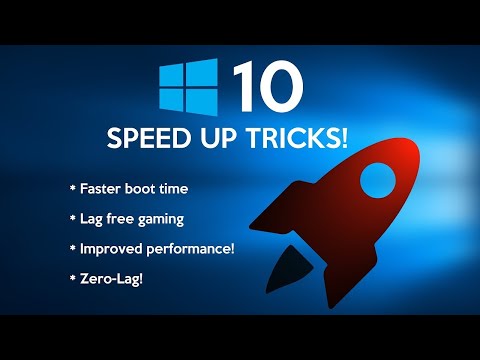कंप्यूटर के साथ काम करते समय, आपको नियमित रूप से आवश्यक जानकारी की खोज से निपटना होगा। एक विशाल पाठ दस्तावेज़ पर काम करते समय, समय-समय पर आपको पहले से टाइप किए गए अंशों को देखना होगा। ग्रंथों के साथ वेब पेज ब्राउज़ करते समय, कभी-कभी उनमें केवल वांछित विषय से संबंधित जानकारी ढूंढना आवश्यक होता है। और इंटरनेट पर ऐसे पेज खोजने के लिए आपको सर्च का भी इस्तेमाल करना होगा।

निर्देश
चरण 1
यदि आपका कंप्यूटर विंडोज 7 या विस्टा चला रहा है, तो आप फाइल एक्सप्लोरर का उपयोग उस टेक्स्ट फाइल को खोजने के लिए कर सकते हैं जिसमें वह टुकड़ा है जो आप चाहते हैं। टास्कबार पर पिन किए गए आइकन पर क्लिक करके या विन + ई कीबोर्ड शॉर्टकट दबाकर फ़ाइल प्रबंधक प्रारंभ करें। निर्देशिका ट्री को एक फ़ोल्डर में नेविगेट करें, जिसमें से एक या अधिक फाइलें, आपकी राय में, वांछित टुकड़े के साथ पाठ को शामिल करना चाहिए।
चरण 2
ऊपरी दाएं कोने में विंडो नियंत्रण बटन के अंतर्गत फ़ील्ड में, खोज टेक्स्ट से कोई शब्द या वाक्यांश टाइप करें। एक्सप्लोरर स्लाइस की खोज शुरू करेगा, लेकिन डिफ़ॉल्ट रूप से यह केवल फ़ाइल नामों की खोज करेगा। इस प्रक्रिया के अंत में, "रिपीट सर्च इन" शीर्षक के तहत प्रोग्राम के दाहिने पैनल में आइकन दिखाई देंगे - "फाइल कंटेंट" टेक्स्ट वाले आइकन पर क्लिक करें। "एक्सप्लोरर" खोज को दोहराएगा और निर्दिष्ट टुकड़े वाली फाइलों की एक सूची प्रदर्शित करेगा - वांछित को डबल-क्लिक करके खोलें।
चरण 3
टेक्स्ट एडिटर में फ़्रैगमेंट खोजने के लिए, विशेष रूप से डिज़ाइन किए गए डायलॉग का उपयोग करें। अधिकांश कार्यक्रमों में, इसे कीबोर्ड शॉर्टकट Ctrl + F दबाकर बुलाया जा सकता है। उदाहरण के लिए, Microsoft Word में, इस क्रिया के परिणामस्वरूप, पाठ के बाईं ओर एक अतिरिक्त कॉलम दिखाई देता है, जिसके शीर्ष पर वांछित टुकड़ा दर्ज करने के लिए एक फ़ील्ड है - इसे टाइप करें और एंटर दबाएं। Word दस्तावेज़ के टेक्स्ट में सभी मेल खाने वाले वाक्यांश ढूंढेगा और उन्हें पीले रंग की पृष्ठभूमि से हाइलाइट करेगा।
चरण 4
ब्राउज़र विंडो में खोली गई वेबसाइट के पेज पर टेक्स्ट की खोज उसी कीबोर्ड शॉर्टकट Ctrl + F द्वारा शुरू की जाती है। इन अनुप्रयोगों में, खोज पैटर्न इनपुट फ़ील्ड आमतौर पर ऊपर या नीचे (ब्राउज़र के प्रकार के आधार पर) विंडो बॉर्डर पर दिखाई देता है। इसमें वांछित टेक्स्ट दर्ज करें और एंटर दबाएं। एक पाए गए टुकड़े से दूसरे में जल्दी से जाने के लिए, F3 कुंजी का उपयोग करें।
चरण 5
यदि आप आवश्यक पाठ के साथ साइट पृष्ठ का पता नहीं जानते हैं, तो खोज इंजन का उपयोग करें। सभी खोज इंजन अपने मुख्य पृष्ठ पर आवश्यक खंड दर्ज करने के लिए फ़ील्ड रखते हैं। डिफ़ॉल्ट रूप से, वे आपके द्वारा अपनी क्वेरी में सूचीबद्ध शब्दों के लिए साइट पृष्ठों पर खोज करते हैं। संपूर्ण वाक्यांश खोजने के लिए, उसे उद्धरण चिह्नों में संलग्न करें।